简介
一个是导入页面工具,另一个是导出页面工具可以批量出图。(此处的页面即为草图中的场景。)
自动对齐视图,功能特点借鉴自Curic的对齐视图
| 图标 | 功能名称 | 功能介绍 |
|---|---|---|
| 自动对齐视图 | 自动对齐视图可以完成视图对齐的功能 | |
| 对齐视图工具 | 对齐视图工具首先选定一个面,然后以这个面为基准,生成对齐这个面的视图。 | |
| 旋转视图 | 点击图标,设置旋转角度,是否缩放视图,点击确定视图旋转。 | |
| 设置相机比例 | 锁定宽高比可以自由定义相机的比例。默认为0 | |
| 内部相机设置 | 点击图标打开Sketchup软件相机设置。 | |
| 相机缓存 | 视图缓存定义我们的视图位置,并快速查看。 |
示例
自动对齐视图
自动对齐视图会根据目前模型状态,自动对齐视图。
直接点击激活自动对齐视图功能即可完成视图自动对齐。

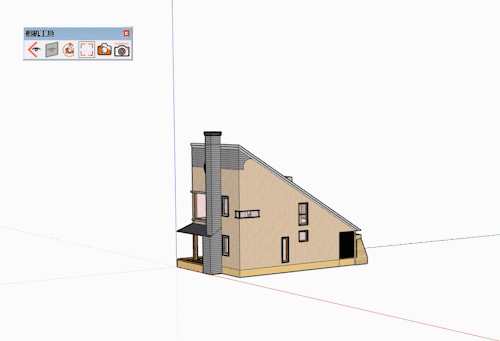
对齐视图工具
对齐视图工具首先选定一个面,然后以这个面为基准,生成对齐这个面的视图。

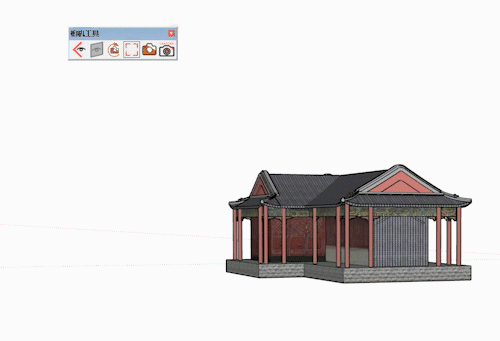
旋转视图
点击图标,会弹出旋转视图面板,可以设置旋转角度,是否缩放视图,设置完成后点击是即可完成视图旋转。
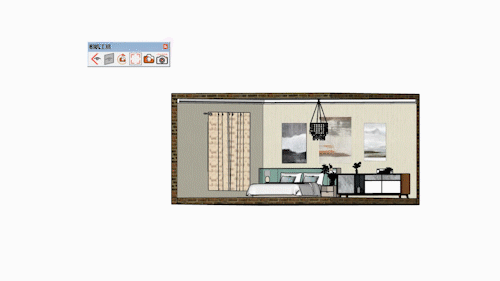
设置相机比例
可以自由定义相机的比例。默认为0。
点击激活设置相机比例工具,会弹出纵横比的对话框,可以更具需要调整相机比例,调整完成后点击好,即可完成相机比例的调整。
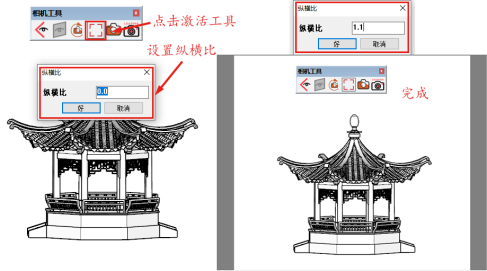
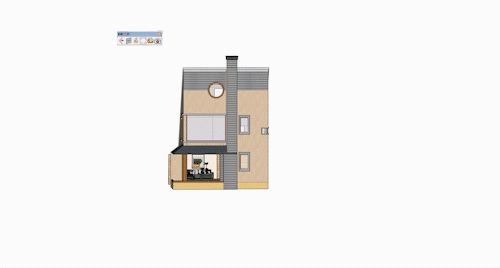
内部相机设置
点击图标打开SketchUp软件相机设置。
点击图标会自动打开SketchUp内部相机的设置面板。
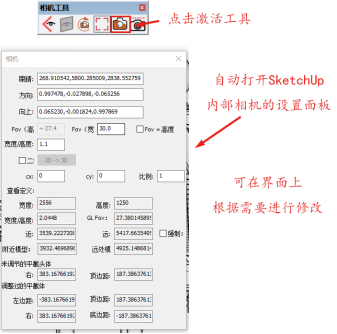
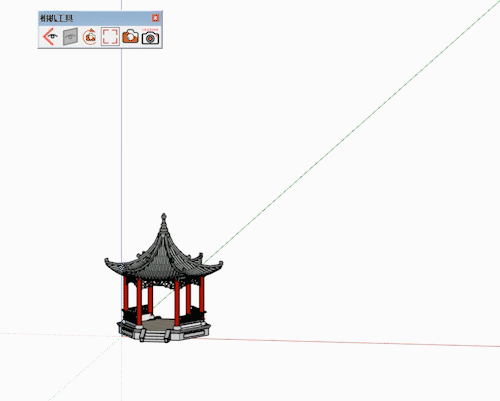
相机缓存
视图缓存定义我们的视图位置,并快速查看。
点击激活相机缓存功能,会弹出相机缓存界面,该界面可以保存当前视图、读取之前保存的视图,删除不需要的视图。
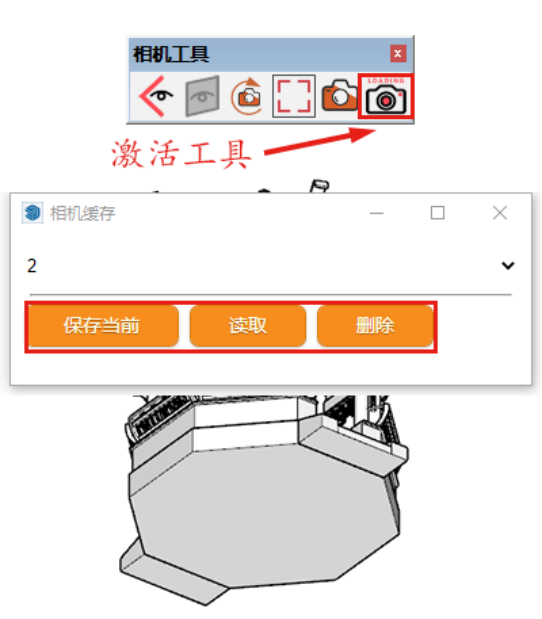
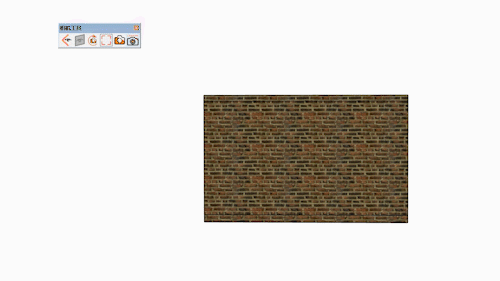
保存当前
点击保存当前,会弹出界面可以设置当前视图名称,点击好即可完成当前视图的保存。
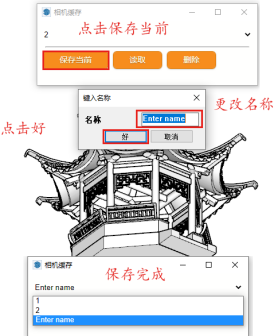
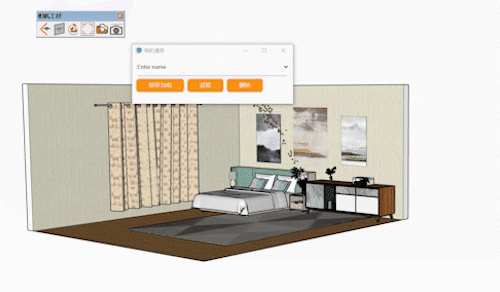
读取
点击相机缓存窗口左侧向下的小箭头可以查看之前保存好的视图,选中视图后,点击相机缓存面板上的读取即可切换视图。
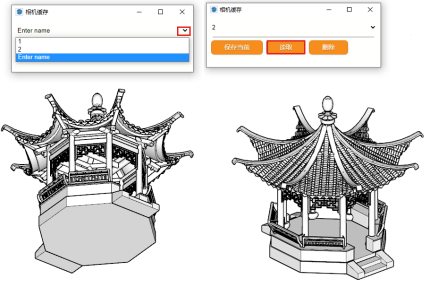
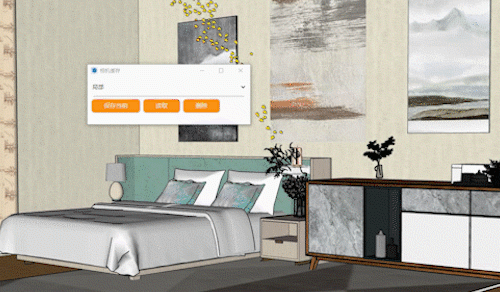
删除
点击相机缓存窗口左侧向下的小箭头,选中当前视图点击删除即可。
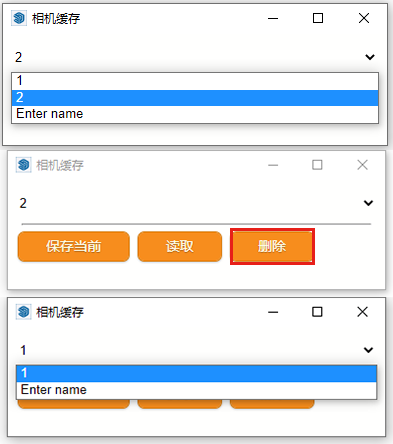
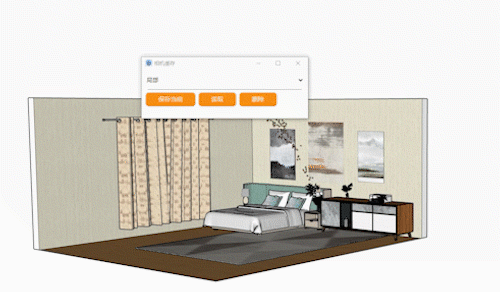
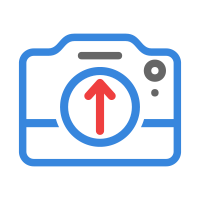
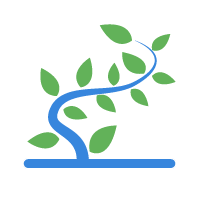
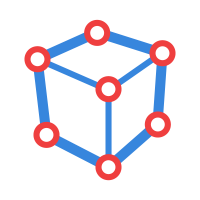


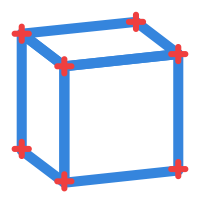
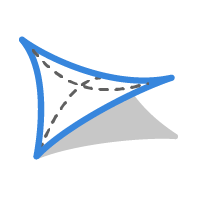
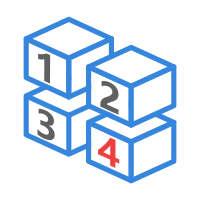
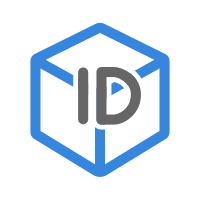
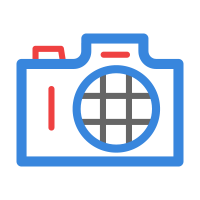
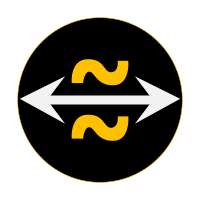
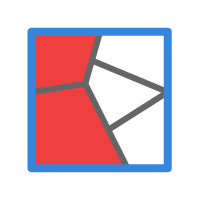
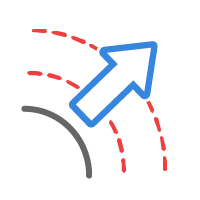
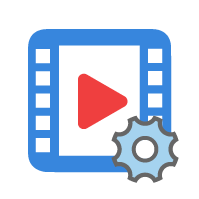
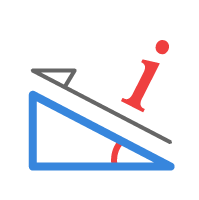

用杰
有时候自动对齐视图后会卡顿一下,不像CURIC的对齐视图那般丝滑